Manything

Peter Kulche Expert ElektronicaGepubliceerd op:16 december 2015
MerkManything
Richtprijs€ 0
Let op! Je kijkt naar een eerste indruk van wat langer geleden. De inhoud kan inmiddels verouderd zijn.
Conclusie

Je kunt gratis in totaal 4 uur aan camerabeelden opslaan 'in de cloud' op Manything.com, voor meer uren opslag kun je een tijdelijk abonnement nemen van een paar euro per maand.
Je hoeft niet de hele tijd je huiskamer of de garage in de gaten te houden. De app stuurt zelf een beweging voor de lens door naar je (nieuwe) smartphone in de vorm van een pushbericht en een kort videofragment. Zo zie je of het een criminele indringer is of de kat van de buren. De iPhone (of iPad) filmt overigens ook als het apparaat een geluid registreert.
Anders dan veel IP-camera's (zie onze test) heeft een iPhone of iPad geen nachtzichtstand (infrarood). Een oplossing is de ruimte permanent te verlichten, of een lamp met bewegingsdetectie te plaatsen.
Er is ook een Android-versie van Manything in aantocht. De proefversie (bèta) heeft nog te veel fouten, zodat voorlopig beter naar een andere app kan worden omgekeken, bijvoorbeeld Perch voor Android. Die app is (op dit moment) ook gratis en met bewegingsnotificatie en cloudopslag van camerabeelden.
Installatie
De installatie van Manything gaat via de App Store op je iPhone of iPad.
- Zoek naar Manything en kies Installeren.
- Open de app.
- Binnen de app kun je nu een nieuw Manything-gebruikersaccount aanmaken, of al direct met je Facebook-account inloggen.
- Nu de app op je telefoon of tablet is aangemeld bij Manything krijg je 2 grote keuzeknoppen: Viewer en Camera.
- Na een druk op de knop Camera start je de camera (die aan de achterkant) en verschijnt het live camerabeeld op het scherm aan de voorzijde.
- In beeld staat ook een grote rode knop. Druk deze in om de videostream vanuit het apparaat te starten.
Je iPhone (of iPad) is nu continu aan het filmen en het beeld en geluid gaat naar Manything.com. Manything belooft je video veilig op te slaan.
Zet de iPhone of iPad rechtop neer in een onopvallende hoek en koppel hem aan de lader zodat hij niet zonder stroom komt te zitten. Manything tipt de officiële telefoonlader van Apple te gebruiken om verhittingsproblemen te voorkomen. Na enkele seconden gaat het previewscherm van de iPhone op zwart; dat scheelt stroom en warmte-ontwikkeling.
Inloggen op camerabeeld
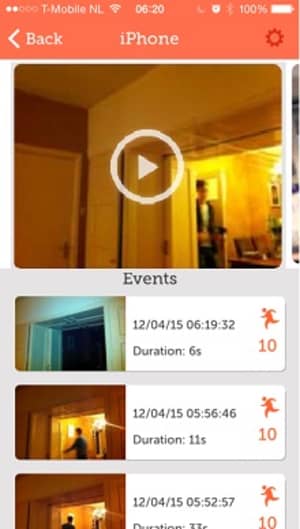
- iPhone
- iPad
- pc (via browser)
Om op je tweede iPhone of een iPad het camerabeeld te bekijken moet je ook even daarop de Manything-app installeren; klik op de grote knop Viewer en je ziet het live camerabeeld van het andere toestel.
Ook op een pc of Mac kun je het live camerabeeld bekijken, maar dan op de site Manything.com. Je browser moet wel Adobe Flash ondersteunen. Wij zijn geen fan van deze browseruitbreiding (Flash vertoont vaak lekken). Gelukkig heeft de browser Google Chrome een ingebouwde eenvoudige Flash-speler die al voldoet.
Bewegingsdetectie
Je hoeft niet de hele tijd het live camerabeeld uit je oude iPhone te bekijken om je huis te bewaken. Standaard biedt de Manything-app namelijk 'bewegingsdetectie'. Je krijgt bij een waargenomen beweging of geluid automatisch een pushbericht op je iPhone of iPad. Klik op deze notificatie en je ziet een overzicht van de opgeslagen video's met bewegingen in je huis (zie hiernaast).
Video's downloaden
Bewegingsdetectie-videoclips ('events') downloaden gaat het makkelijkst met de browser op de pc of Mac. Selecteer het juiste event in je overzicht van opgeslagen video's en kies de opdracht Create clips. Geef je clip een logische naam en kies Save. Nu moet je nog op Share klikken en vervolgens kun je Download kiezen. Er wordt een mp4-videobestand op je pc gezet met een bescheiden beeldresolutie van 480 x 360 pixels.
Meer video opslaan
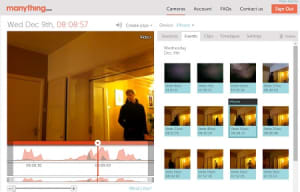
- 4 uur video-opslag met 1 camera: gratis.
- 48 uur video-opslag met 1 camera: €3 per maand.
- 7 dagen video-opslag met 1 camera: €4 per maand.
- 30 dagen video-opslag met 1 camera: €6 per maand.
Meer iPhones als bewaker
Met een gratis account kun je maar 1 iPhone of iPad tegelijk inzetten als bewakingscamera. Wil je meer dan 1 apparaat inzetten om te filmen, dan kan dat alleen tegen betaling. Als bonus krijg je ook meer opslagruimte voor je bewakingsbeelden. De prijsplannen staan op de site van Manything.
Android-alternatief
Er is ook een Android-app van Manything in ontwikkeling. De voorlopige versie die al beschikbaar is, geeft nog vrij veel foutmeldingen. Jammer! De bewakingscamera-app Perch voor Android is een beter alternatief.
Lees ook: